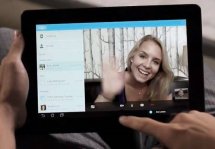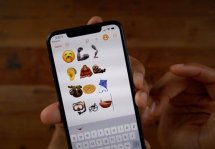Как в Android настроить календарь и часовой пояс
Статьи и Лайфхаки
Некоторые даже не догадываются о скрытых возможностях своего смартфона или планшета.
Как изменять настройки календаря

Первым шагом будет вход в Меню. Теперь найдите «Настройки», зайдите в них «Общие настройки». Перед вашими глазами откроется огромный список возможных изменений.
- Если вам не нравится (или же не хочется), чтобы в вашем календаре на андроиде не отображались мероприятия, которые вами же и были отклонены, то установите галочку напротив «Скрыть отклоненные».
- Иногда возникает желание узнать, какой по счету является текущая неделя. Не считать же самому, когда есть возможность воспользоваться функцией в календаре. Установите галочку на «Показать номер недели».
- У всех неделя начинается с понедельника, а вы будьте оригинальны. Выберите свое начало: воскресенье, понедельник или суббота. Хотя может быть вариант и региональных настроек по умолчанию.
- Как сделать так, чтобы поисковые запросы не мешались? Найдите пункт «Очистить историю поиска». После такой очистки вся история запросов будет пуста.
- Хотите, чтобы все оповещения выскакивали у вас на экране? Жмите на «Оповещения». Так вы не забудете о важных событиях, ведь они всегда будут перед вашими глазами.
А галочка напротив «Всплывающие уведомления» поможет вашему андроиду напоминать вам о самом необходимом наиболее эффективно. - Сделайте ваши оповещения более заметными. Установите мелодию-рингтон.
- Быстрые ответы помогают сразу же реагировать на то или иное уведомление.
- Установите необходимый временной интервал до начала важного мероприятия. И тогда за час, за 3 или за несколько минут ваш андроид вам напомнит, не даст вам запамятовать про важное событие.
Настраиваем часовой пояс

Сначала определитесь со своим основным часовым поясом, чтобы время автоматически выставлялось с необходимой разницей по отношению к другим городам. Зафиксируйте этот пояс в специальной одноименной настройке.
Тогда ваше время будет отображаться только в одном выбранном формате.
Подписывайтесь на нас в Telegram и ВКонтакте.
Прочитало: 170 212 человек